
时间:2021-03-01 16:44:49 来源:www.win10xitong.com 作者:win10
时不时的都会有网友来问小编win10系统怎么查看端口是否被占用的问题的解决方法,今天小编就再来解答一次。推测还会有一些网友也会遇到同样的问题,那有没有办法能处理这个win10系统怎么查看端口是否被占用的情况呢?肯定是行的,我们其实只需要这样操作:1、先另附natstat指令的使用方法;2、开启“运作”对话框(键盘快捷键:Win R)就简简单单的解决了。接下来我们就和小编一起来看看win10系统怎么查看端口是否被占用到底该怎么处理的操作要领。
如何检查端口是否被win10系统占用如下:
1.首先附上natstat指令的使用方法;

2.打开“操作”对话框(快捷键:Win R);
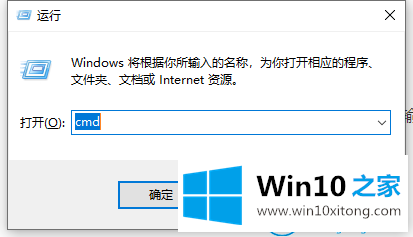
3.键入netstat -ano可以清楚地看到本地端口的占用状态;
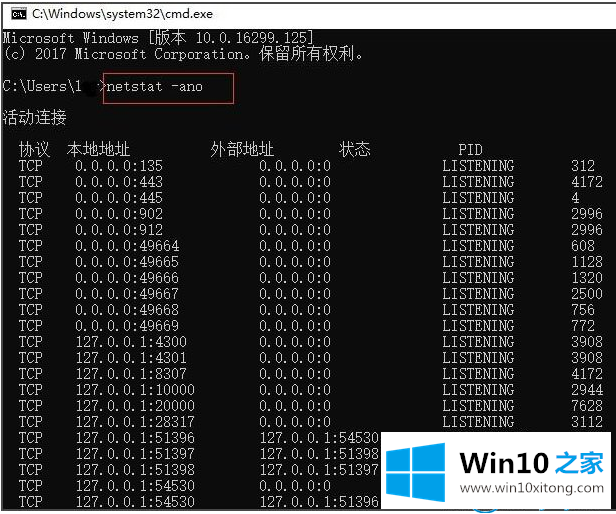
4.如果要查询某个端口号占用了哪个程序流,可以通过多个PID查询,随便找一个端口检查,比如本地端口号4300,匹配的PID号是3908,现在就是监控情况;
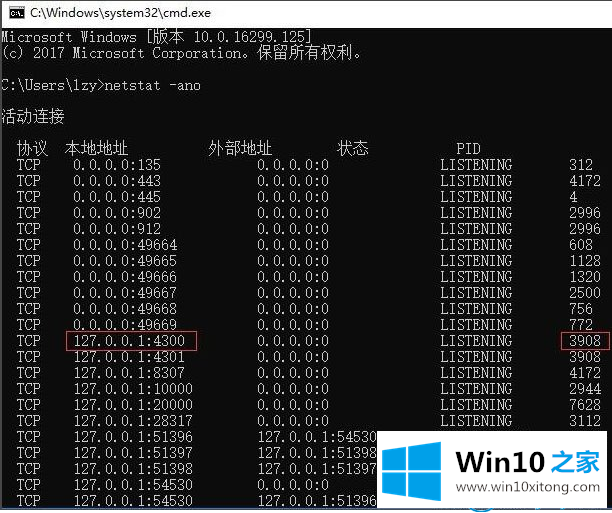
5.右键单击任务栏图标,打开资源管理器;
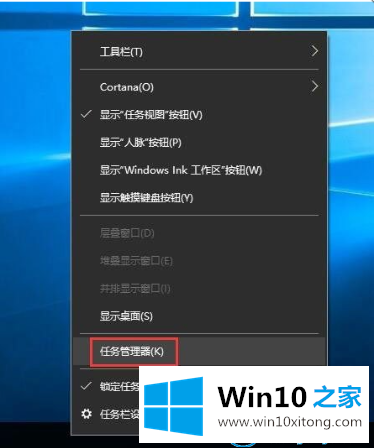
6.点击详情,排列在PID栏,查找PID号为3908的程序流程。从下图中我们可以看到,匹配的程序流程是QQ.exe。
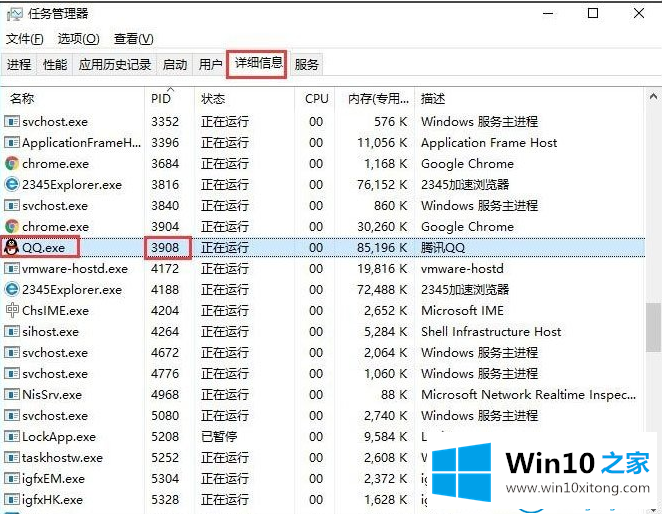
以上是我生成的win10系统如何检查端口是否被占用的全部内容,期待有所帮助。
有关于win10系统怎么查看端口是否被占用的操作要领到这里就给大家说完了,朋友们都学会如何操作了吗?本站还会每天发布很多关于windows系统的相关教程,同时也提供系统下载,请多多关注。